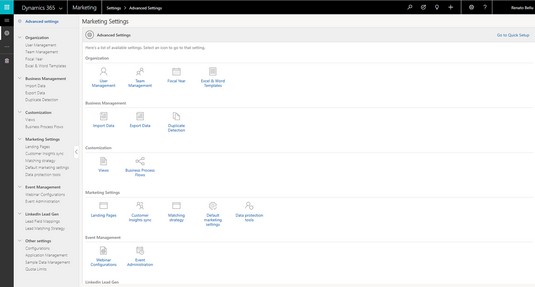A Dynamics 365 for Marketing egy nagyon robusztus marketingalkalmazás, és az optimális konfigurálás érdekében a Dynamics 365 rendszergazdájának vagy a felhatalmazott megoldásszolgáltatónak több speciális beállítást is módosítania kell. Még ha nem is Ön állítja be a Speciális beállításokat, hasznos lehet a Speciális beállítások opció megtekintése.
Gyakran valaki nem biztos abban, hogy egy alkalmazás mennyire rugalmas, mert nincs tisztában azzal, hogy a szoftver menülabirintusában hol találhatók a szoftver viselkedését vezérlő kapcsolók és karok. A Dynamics 365 for Marketing speciális beállításaihoz való navigálás sok felhasználó számára nem túl intuitív, de van egy praktikus módja annak, hogy elérje a Marketing webhelytérkép menüjéből.
A Dynamics 365 for Marketing speciális beállításaihoz való navigáláshoz kövesse az alábbi lépéseket:
Kattintson a Webhelytérkép gombra.
Megjelenik a Webhelytérkép kihúzható menü.
Kattintson az ellipszis (…) gombra – arra, amelyik három egymást követő ponttal rendelkezik.
A jobb oldalon azonnal megjelenik egy kis előugró menü.
Válassza a Beállítások lehetőséget az előugró menüből.
A kijelölés után egy pipa jelenik meg az elem mellett.
Ha a Beállítások lehetőségre kattint, a képernyő bal oldalán található Webhelytérkép menü megváltozik, és megjelenik a Marketingbeállítások fejléc.
A Marketingbeállítások fejléc alatt kattintson a Speciális beállítások elemre.
Megjelenik a Speciális beállítások menüoldal.
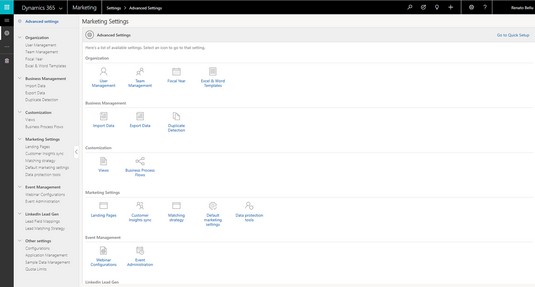
A marketingbeállítások elérhetők a Dynamics 365 for Marketingben.
A Speciális marketingbeállítások néhány kiemelt eleme a listában találhatók, amelyek leírják, hogy mit tehet:
- LinkedIn Lead Gen: Potenciális ügyfelek generálása közvetlenül a LinkedInből .
- Adatok importálása: Importálhat potenciális ügyfeleket, fiókokat, névjegyeket, lehetőségeket és egyebeket Excel- vagy CSV-fájlból.
- Alapértelmezett marketingbeállítások: Állítsa be az alapértelmezett kapcsolattartót marketinges e-mailjeiben, valamint az alapértelmezett időzónát új ügyfélút létrehozásakor, többek között az alapértelmezett értékek között.
- Pénzügyi év: Adja meg szervezete pénzügyi évének kezdő és záró hónapját. (Ne feledje, hogy a pénzügyi év beállításainak módosításához rendszergazda biztonsági szerepkörrel vagy ezzel egyenértékű szereppel kell rendelkeznie.)
A Dynamics 365 for Marketing egy rendkívül robusztus, teljes körű marketingmegoldás. Konzultáljon hivatalos Dynamics 365 megoldásszolgáltatójával, hogy többet megtudjon a számos elérhető opcióról és képességről.